Preguntas frecuentes
- Primero, selecciona el minorista para esta lista haciendo clic en el menú desplegable.
- A continuación, escribe el nombre del producto, la descripción o cualquier otra cosa que estés buscando en el campo de búsqueda y haz clic en «Buscar». Tras unos instantes, aparecerán los resultados de tu búsqueda inicial en una lista fácil de leer.
- Si no ves el artículo que buscas, simplemente vuelve a introducir los términos descriptivos en el campo de búsqueda e intenta «Buscar» de nuevo. Si ves el artículo que quieres añadir a tu lista, pulsa el botón «Añadir». Esto eliminará los resultados de la búsqueda y te mostrará el contenido actual de la lista. Si quieres seleccionar varios artículos a la vez, en lugar de pulsar «Añadir», haz clic en la casilla situada junto a los artículos que quieras añadir a la lista y pulsa el botón «Añadir seleccionados». No olvides cambiar la cantidad si quieres más de un artículo. Repite el paso de búsqueda tantas veces como necesites para crear la lista que quieres compartir.
- Una vez completado, al pulsar el botón «Guardar lista» aparecerá el enlace compartible que debes pasar a los destinatarios. Puedes copiarlo, enviarlo por correo electrónico o seleccionar «Más opciones para compartir» para tener muchas más opciones de distribución.
- Primero, selecciona el minorista de esta lista haciendo clic en el menú desplegable.
- A continuación, escribe el nombre del producto, la descripción o cualquier otra cosa que estés buscando en el campo de búsqueda y haz clic en «Buscar». Tras unos instantes, aparecerán los resultados de tu búsqueda inicial en una lista fácil de leer.
- Si no ves el artículo que buscas, simplemente vuelve a introducir los términos descriptivos en el campo de búsqueda e intenta «Buscar» de nuevo. Si ves el artículo que quieres añadir a tu lista, pulsa el botón «Añadir». Esto eliminará los resultados de la búsqueda y te mostrará el contenido actual de la lista. Si quieres seleccionar varios artículos a la vez, en lugar de pulsar «Añadir», haz clic en la casilla situada junto a los artículos que quieras añadir a la lista y pulsa el botón «Añadir seleccionados». No olvides cambiar la cantidad si quieres más de un artículo. Repite el paso de búsqueda tantas veces como necesites para crear la lista que quieres compartir.
- Una vez completado, al pulsar el botón «Guardar lista» aparecerá el enlace compartible que debes pasar a los destinatarios. Puedes copiarlo, enviarlo por correo electrónico o seleccionar «Más opciones para compartir» para tener muchas más opciones de distribución.
¿Cómo le envío mi carrito de la compra a alguien?
Desde el momento de la redacción de estas PP. FF., no hay ninguna forma oficial compatible de compartir tu carrito de la compra con otra persona en Amazon, Walmart o AliExpress. Con Share-A-Cart, solo tienes que añadir los productos al carrito de la compra de tu tienda en línea como si fueran para ti. Cuando termines, usa la extensión de Share-A-Cart para «Crear identificador del carrito». Este proceso puede tardar unos segundos en completarse; cuando finalice, obtendrás un código de carrito y una opción para compartirlo. Envía este código de carrito a tus amigos o guárdatelo. También puedes usar nuestras opciones para compartir y enviar un enlace. Lo único que tendrá que hacer la otra persona es consultar dicho identificador del carrito en la página «Recibe un carrito» o hacer clic en el enlace que le hayas enviado a través de nuestra página para compartir.
¿Qué hace el sitio web de Share-A-Cart?
Ninguna de las tiendas a las que respaldamos, incluidas Amazon, Walmart, AliExpress y miles más, ofrece ninguna funcionalidad que te permita compartir tu lista o tu carrito de la compra con tus amigos o con otras personas. La mayoría de ellas ofrece la función de lista de deseos, pero la finalidad de esta es publicar ideas para que te hagan regalos. Y de ahí sale Share-A-Cart. Nuestro producto te permite compartir un carrito de la compra con otras personas para que compren artículos según tus recomendaciones.
Para poder compartir una lista de la compra, dirígete a la página «Crear un carrito»; después, selecciona un minorista y empieza a buscar los productos que quieras poner en la lista. No te olvides de ponerle un título descriptivo a tu lista. Cuando termines, haz clic en «Guardar» y te aparecerá una lista de opciones para compartirla con los demás. Lo único que tendrán que hacer los destinatarios será hacer clic en el enlace que compartas o dirigirse a la página «Recibe un carrito» y cargar sus carritos con tus productos sugeridos. He aquí una lista de ejemplos para que tú mismo puedas consultar lo que vería tu destinatario y cómo se cargarían en la tienda de destino.
En este vídeo encontrarás una explicación más detallada.
¿Qué hace el complemento de Share-A-Cart?
Las numerosas extensiones de navegador de Share-A-Cart simplifican y agilizan el proceso de intercambio de contenidos del carrito de la compra. Cuando tu carrito esté lleno de todos los productos que quieras compartir, usa la extensión para «Crear identificador del carrito». Tras unos pocos segundos, aparecerá un código de lista único que podrás compartir con los demás. Puedes copiarlo y enviárselo a tus amigos con instrucciones para cargarlo a través de la página «Recibe un carrito», o bien cargarlo con la extensión al hacer clic en «Recibir carrito». Como alternativa, puedes usar la opción de compartir para enviarles un enlace que redirige a la página «Recibir un carrito».
¿Qué tiendas minoristas en línea incluye Share-A-Cart?
Share-A-Cart abarca una lista cada vez más grande de tiendas minoristas en línea. Encontrarás toda la lista en nuestra página de grandes superficies y minoristas en línea compatibles.
Si quieres que se incluya tu tienda minorista favorita, no dudes en comunicárnoslo a través de la encuesta de «Sugiere una tienda minorista».
He recibido un código de carrito. ¿Cómo lo uso?
Con el código del carrito en tu poder, ve a la página "Recibir un carrito" e introduce el código en el campo del identificador del carrito, luego pulsa el botón "¡Recibir carrito!" y aparecerá el carrito. Deberías ver una lista completa de artículos, el nombre del minorista desde el que se generó este carrito y una serie de datos útiles, como fechas y totales del carrito.
Si estás satisfecho y listo para cargar esta lista en tu propio carrito de la compra, simplemente haz clic en «Continuar con N artículos». En la parte inferior de la lista de artículos también ofrecemos una serie de acciones de lista en las «Acciones de lista», como «Exportar», «Incrustar» y otras acciones de utilidad.
¿He recibido un código de carrito, pero al hacer clic en «Continuar con N artículos» no ocurre nada?
Ocasionalmente, un navegador impide la redirección y abre una nueva ventana en un sitio web en el que no has estado antes; Share-A-Cart necesita tu permiso para hacerlo porque esto es lo que hace cuando envía el contenido de tu carrito al vendedor online. A continuación te explicamos cómo habilitarlo:
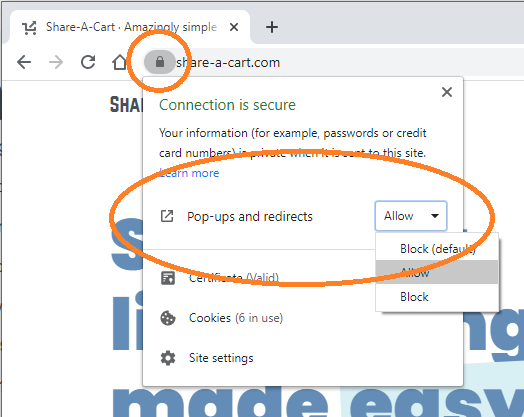
¿Cómo hago mi propia lista?
Puedes hacer fácilmente tus propias listas con la página «Crear un carrito» de este sitio web. Y aquí tienes los pasos, que son fáciles de seguir:
He hecho una lista, ¿cómo la comparto?
Cuando hayas hecho tu lista, simplemente pasa el enlace a ella a tu destinatario. Puedes enviarla por SMS, correo electrónico o compartirla a través del servicio de redes sociales que prefieras.
He hecho una lista, ¿con quién puedo compartirla?
Puedes enviar tu carrito recién creado a cualquier persona. Una vez que hayas creado un carrito compartible, cualquiera puede hacer clic en el enlace al mismo para ver los artículos y añadirlos directamente a su carrito. Nuestra extensión y sitio web se han diseñado deliberadamente para facilitar el envío de los artículos de tu carrito a cualquiera.
Puedes compartirlo con tus amigos, compañeros de trabajo, seguidores, agentes de compras, cualquier cuenta de redes sociales, o incluso para simplemente transferir tu carrito a otra cuenta del mismo vendedor, por ejemplo, de una cuenta personal a tu cuenta de empresa.
Hice una lista con «Crear identificador de carrito» en el módulo complementario. ¿El enlace a mi carrito se mantiene actualizado si añado o elimino un artículo del carrito de la compra del vendedor del que hice «Crear identificador de carrito»?
No, los enlaces a tu carrito generados con el módulo complementario no permanecen actualizados si añades o eliminas artículos del carrito de la compra. Si cambias los artículos de tu carrito, debes utilizar nuestro módulo complementario y volver a hacer clic en «Crear identificador de carrito». Nuestro módulo complementario crea una instantánea de todos los artículos de tu carrito en el momento en que se pulsa «Crear identificador de carrito».
Teniendo esto en cuenta, también puedes borrar el contenido del carrito o modificarlo como creas conveniente.
¿Este Share-A-Cart es el mismo que el de Beachbody?
No. Beachbody On Demand es una empresa completamente independiente que tiene un servicio con un nombre similar. Puedes encontrarlo aquí: https://shareacart.teambeachbody.com
¿En qué se diferencian las listas Share-A-Cart de las listas de deseos?
Las listas de deseos y los registros de bodas y bebés son completamente distintos de lo que ofrece Share-A-Cart. Son un medio para que la gente te envíe regalos. Share-A-Cart crea un medio para que compartas tus sugerencias sobre lo que otras personas pueden comprar para sí mismas.
¿Puedo hacer listas sin compartir mi carrito?
¡Por supuesto! Puedes hacer tus propias listas con la página «Crear un carrito». Y aquí tienes los pasos fáciles de seguir:
¿Puedo actualizar una lista que he hecho antes?
Sí, puedes editar tu lista desde las páginas «Obtener» o «Compartir» expandiendo «Acciones de la lista» y haciendo clic en «Editar» en la fila de botones situada en la parte inferior de la lista.
¿Puedo incrustar mi carrito compartido en un blog o sitio web?
¡Sí! Share-A-Cart ofrece un widget integrable para tu sitio web. Puedes ver un ejemplo y cómo hacerlo tú mismo en la sección «Guías prácticas: Incrustar una lista» de este sitio web.
He hecho una lista con 12 artículos, pero solo se cargan 7 para las personas con las que la he compartido?
Al enviar un carrito a alguien, a veces los artículos se agotan entre el momento en que se crea la lista y el momento en que se cargan en el carrito de alguien. Lamentablemente, los artículos agotados no se transfieren y, por tanto, no aparecen en la lista de destinatarios. También puede haber diferencias regionales de una tienda a otra, por ejemplo, una lista creada en un sitio web estadounidense del minorista, puede no cargarse en el sitio del Reino Unido.
Hice un carrito hace algún tiempo, pero ahora faltan algunos de los artículos que contiene.
Ocasionalmente, esto ocurre debido a problemas de suministro, cambios en el identificador de un artículo u otras razones relacionadas con el vendedor. Simplemente crea una nueva lista y procede como de costumbre. Para más información, consulta la pregunta «¿Puedo actualizar una lista que hice anteriormente?».
¿Puedo crear una lista que contenga artículos de varias tiendas?
No. Por el momento, solo permitimos hacer una lista con artículos de un solo vendedor online. Si te gustaría que añadiéramos esta función, ponte en contacto con nosotros a través del formulario de contacto de la página «Acerca de».
Estoy intentando cargar una lista con el módulo complementario y tarda más de lo esperado, ¿cómo es posible?
En pocas palabras, algo va mal. Por lo general, las listas no deberían tardar más de un minuto en cargarse con el módulo complementario. Si por alguna razón el módulo complementario no te funciona, ponte en contacto con nosotros a través del formulario de contacto de la página «Acerca de».
¿Qué ocurre con mi lista cuando he terminado de utilizarla? ¿Puedo borrar una lista que he creado?
Las listas que no se han utilizado en los últimos seis meses se marcan para su eliminación automática. Por el momento, no puedes eliminar una lista que hayas hecho tú mismo, pero estaremos encantados de ayudarte si es necesario. Ponte en contacto con nosotros a través del formulario de contacto de la página «Acerca de».
¿Por qué veo «¡Lo siento! No se puede acceder a la base de datos.» cuando “Creo identificador de carrito”?
La base de datos de Share-A-Cart está alojada en un dominio independiente y puede estar bloqueada por tu administrador local. La dirección del dominio es https://crtsh.net/. Informa a tus administradores informáticos locales de que no debe estar bloqueada.
Soy administrador de TI y necesito incluir en la lista blanca sus dominios para que mis usuarios puedan tener acceso a Share-A-Cart en nuestra red. ¿Qué dominios necesito incluir en la lista blanca?
Debe incluir en la lista blanca estos dominios:
- share-a-cart.com (este es nuestro sitio web principal)
- crtsh.net (este es nuestro servidor API)
¿Qué información almacena Share-A-Cart sobre mí?
Como has podido comprobar, para utilizar los distintos servicios de Share-A-Cart no es necesario iniciar sesión. No almacenamos ninguna información personal identificable. Las listas de la compra solo contienen un identificador único, pero ninguna información sobre quién la creó o quién la utilizó. Puedes encontrar más información sobre nuestras prácticas en nuestra Política de privacidad.
Tengo una pregunta que no se trata aquí, ¿cómo puedo hacer que la aborden?
Nos encantaría tener la oportunidad de ayudarte, ponte en contacto con nosotros a través del formulario de contacto de la página «Acerca de».